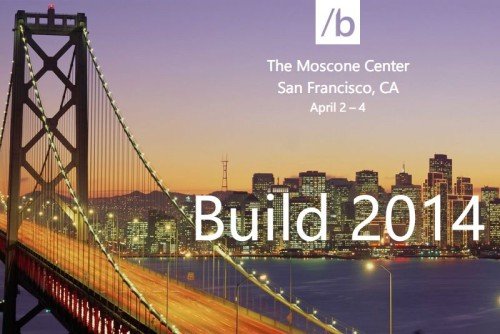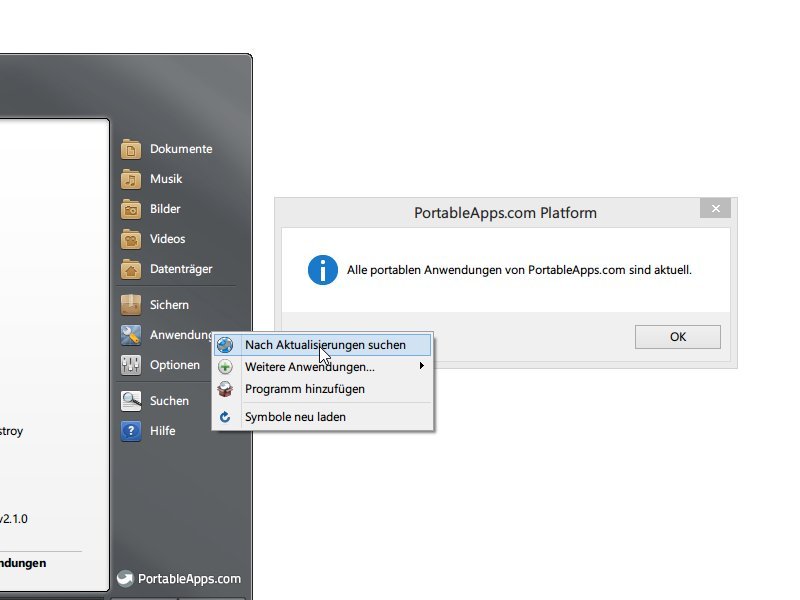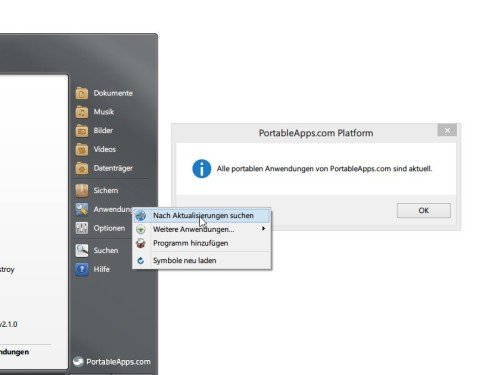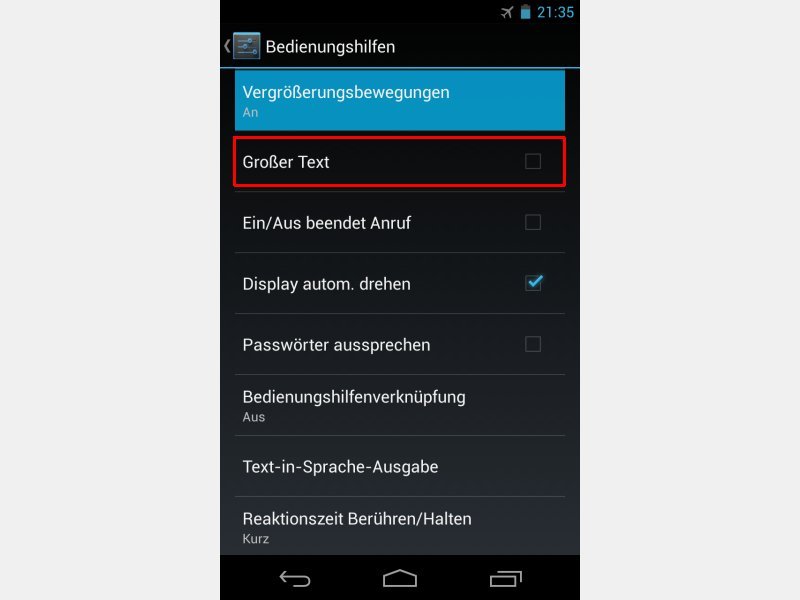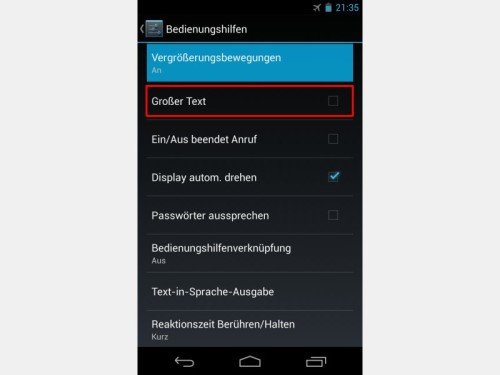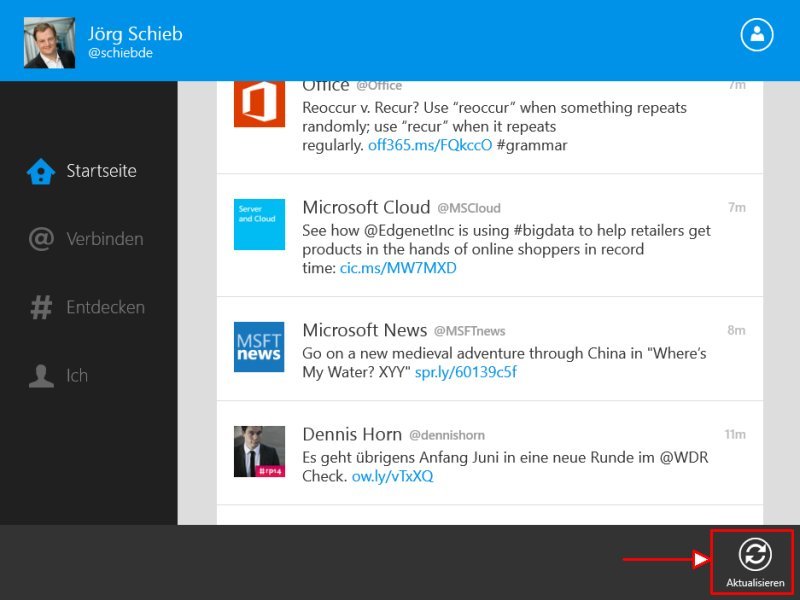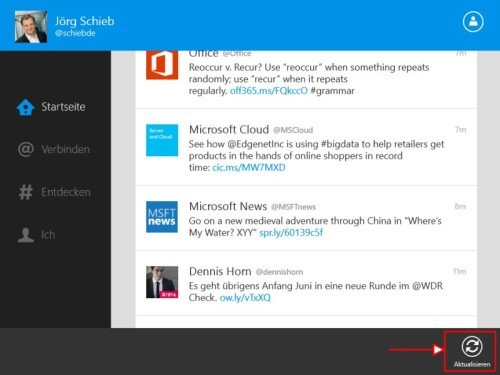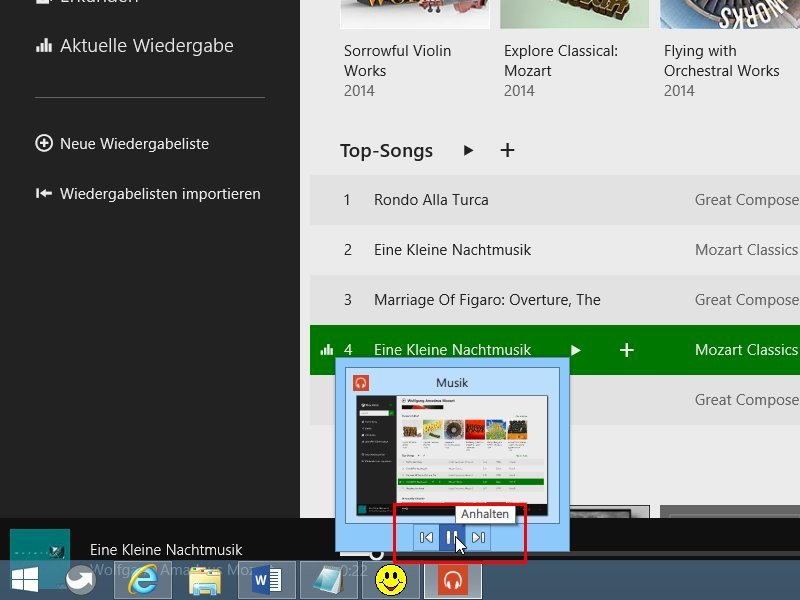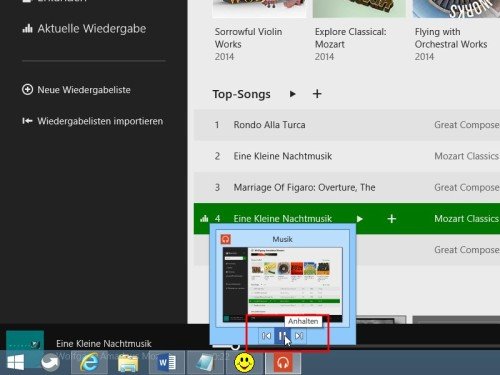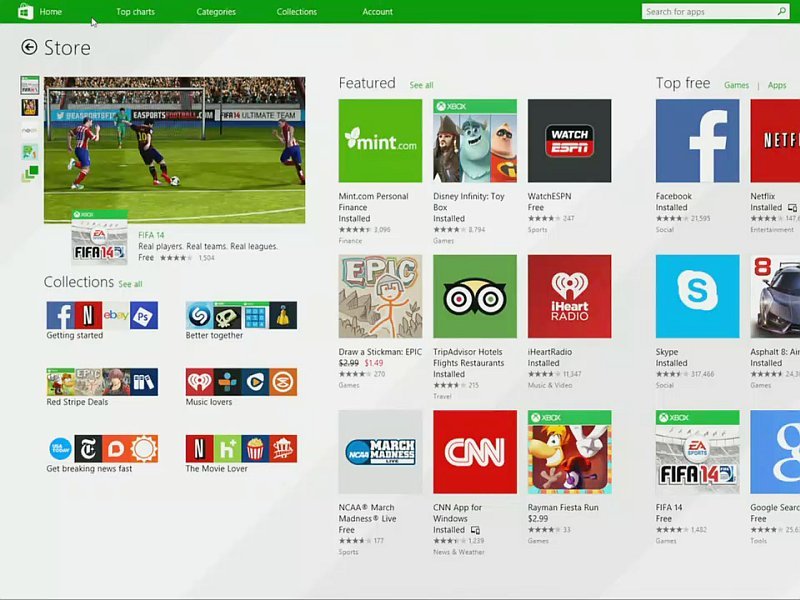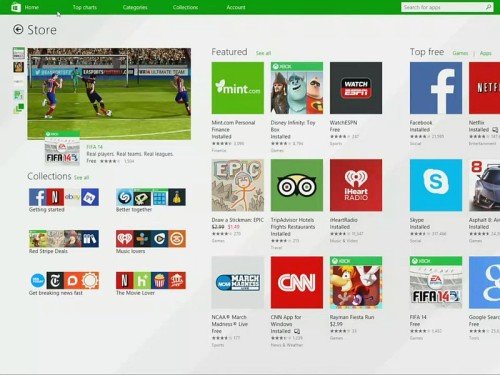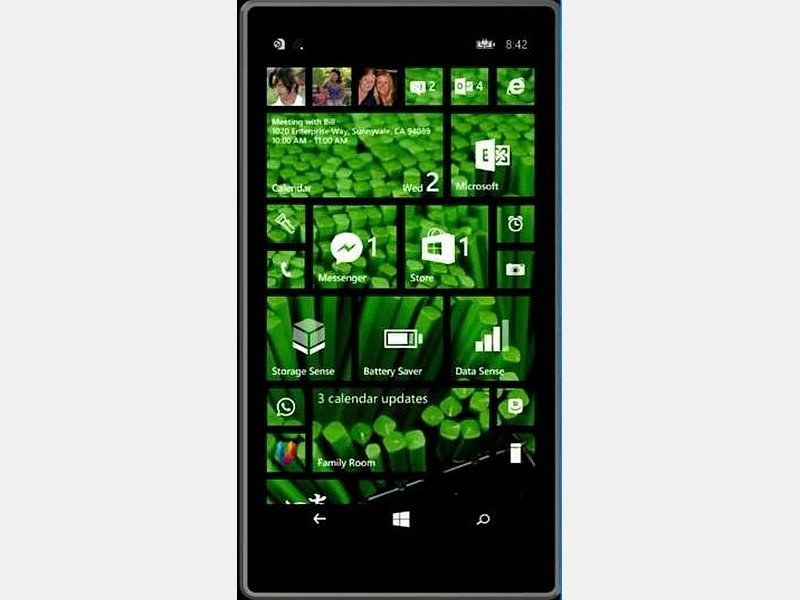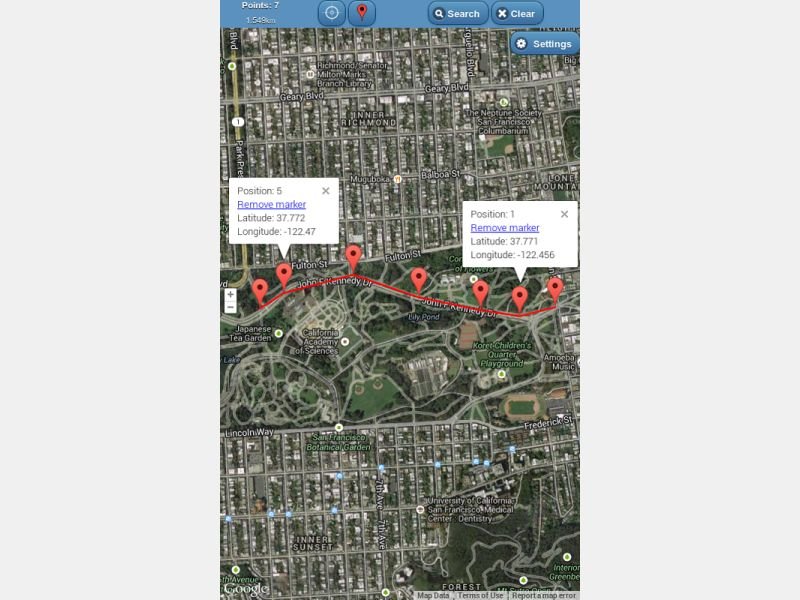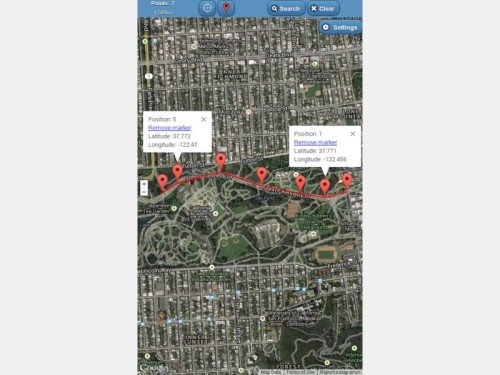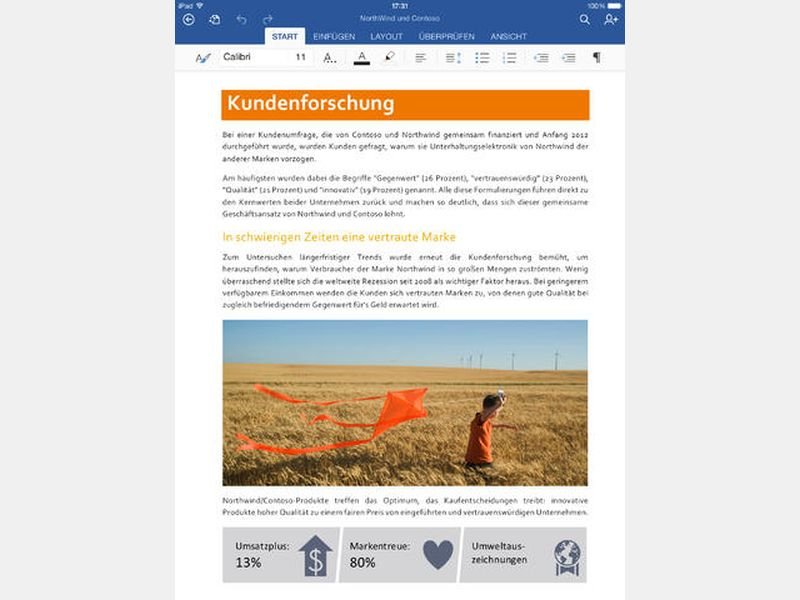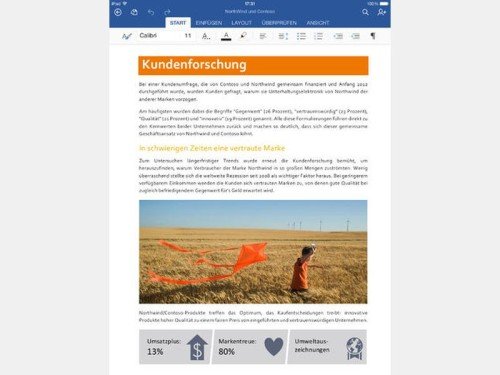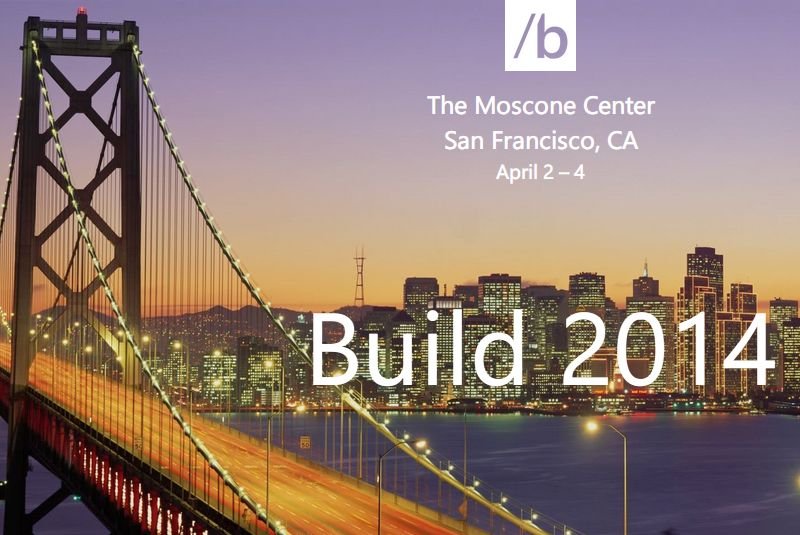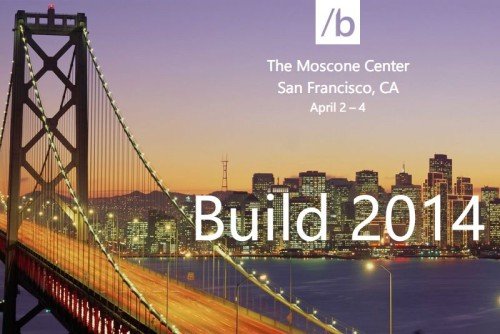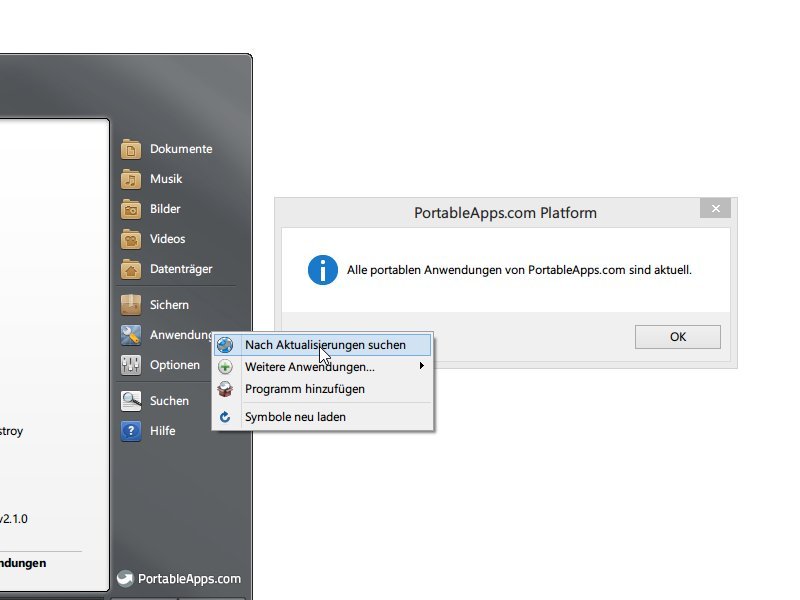
20.04.2014 | Tipps
Einer der besten Starter für Programme, die man portabel auf einem USB-Stick installieren kann, ist „Platform“ von PortableApps.com. Dieses Tool klinkt sich wie ein zweites Startmenü ein, Starten und Installieren von portablen Anwendungen ist kein Problem. Doch der Starter kann noch mehr – zum Beispiel Updates halb-automatisch einspielen.
Um nachzusehen, ob für die Programme auf Ihrem USB-Stick neue Versionen zum Gratis-Download verfügbar sind, rufen Sie zunächst den PortableApps-Starter auf. Dann folgt in der rechten Spalte ein Klick auf „Anwendungen“, worauf ein Menü erscheint. Nach einem Klick auf „Nach Aktualisierungen suchen“ sehen Sie binnen einem Augenblick, für welche Apps es Updates gibt.
Etwaige Updates lassen sich per Klick auf „Weiter“ installieren. Stehen hingegen keine neuen Versionen zur Verfügung, erscheint ein entsprechender Hinweis.
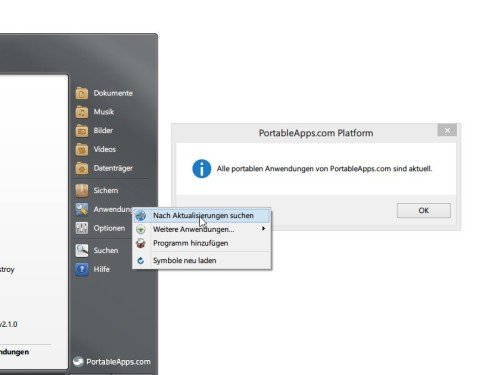
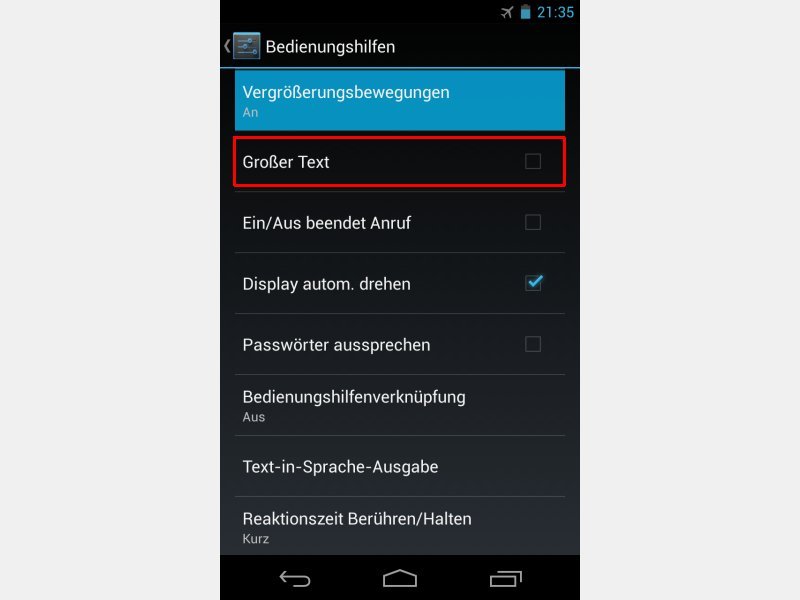
20.04.2014 | Tipps
Klein geschriebener Text ist auf einem Smartphone-Bildschirm manchmal schwer lesbar. Verwenden Sie ein Android-Gerät, lässt sich die Schrift auch größer einstellen. Wie gehen Sie vor?
Um die Schrift in Ihrem Android-Handy oder –Tablet zu vergrößern, nutzen Sie die Bedienhilfen. Tippen Sie unten auf der Startseite auf das Symbol „Alle Apps“, und rufen Sie von hier aus die App „Einstellungen“ auf.
Wechseln Sie dann per Fingertipp zum Bereich „Bedienungshilfen“. Im Abschnitt „System“ tippen Sie nun einmal auf „Großer Text“. Die Änderung wird sofort umgesetzt und Sie sehen: Das Menü, aber auch alle anderen Bereiche, sind jetzt besser lesbar.
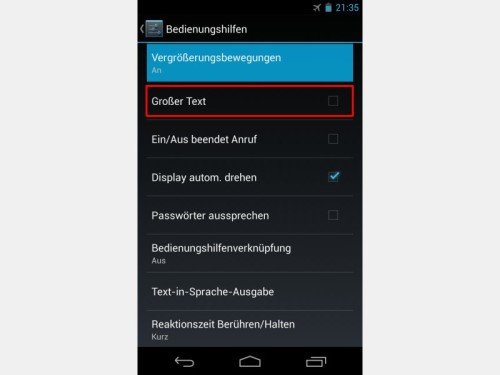
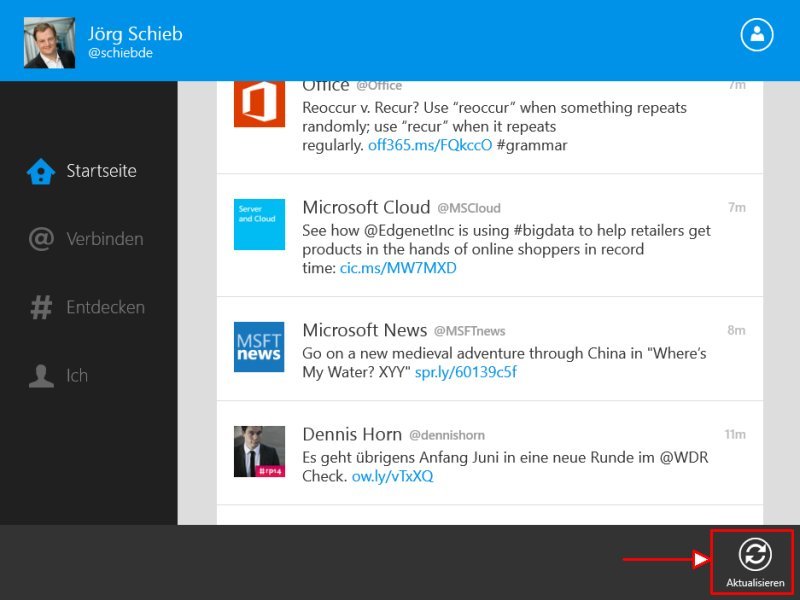
18.04.2014 | Tipps
In allen mobilen Apps für Twitter können Sie neue Tweets laden, indem Sie die Liste weit genug nach unten ziehen und dann loslassen. Nicht so in der Windows-App: Hier bewirkt ein Ziehen gar nichts. Wie laden Sie die Liste hier neu?
Normalerweise erscheinen neue Tweets automatisch, da Twitter ein Streaming-Protokoll verwendet, ähnlich wie ein Film, den Sie direkt über das Internet schauen. In Twitter für Windows klappt die Anbindung allerdings nicht immer. Neue Tweets in Ihrer Timeline erscheinen dann nur mit großer Verzögerung.
Um den Twitter-Server nach neuen Tweets zu fragen, aktualisieren Sie die Timeline in diesem Fall einfach manuell. Dazu klicken Sie mit der rechten Maustaste in die Timeline, um unten am Bildschirmrand die App-Leiste einzublenden. Alternativ dazu können Sie auch das Tastenkürzel [Windows] + [Z] drücken. Am rechten Rand der unteren App-Leiste folgt dann ein Klick auf „Aktualisieren“.
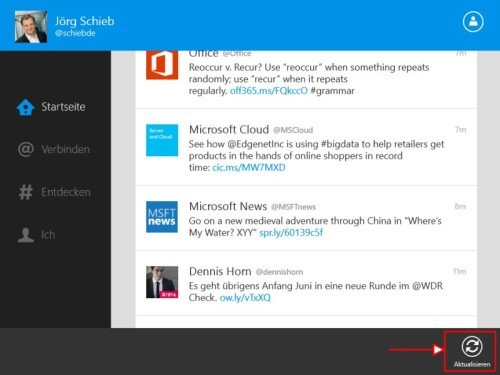
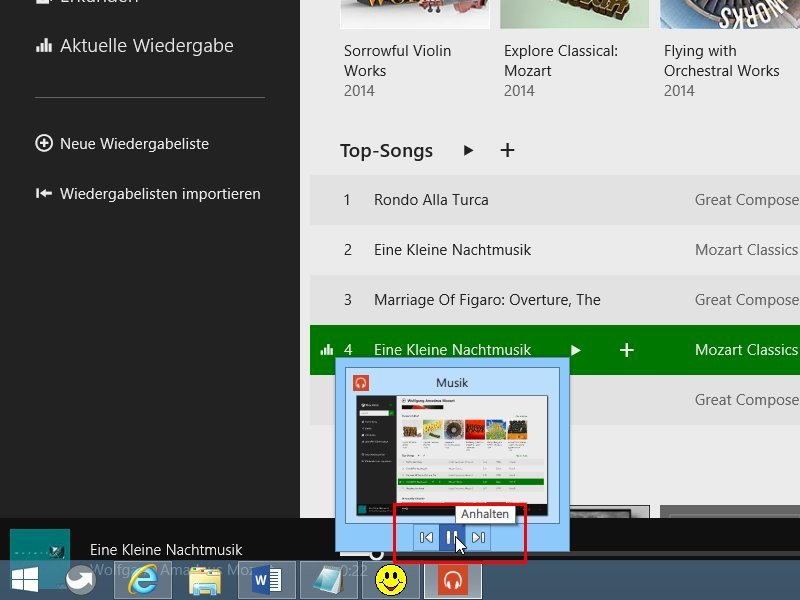
16.04.2014 | Tipps
In Windows 8.1 liefert Microsoft nicht nur den Media Player als Musik-Programm mit, sondern auch Musik-App im Modern-UI-Stil. Über Ihr Xbox-Konto greift sie auch auf Songs aus dem Netz zu. Seit Windows 8.1 Update sind Apps auch in der Taskleiste sichtbar. Hier lässt sich jetzt auch die Wiedergabe von Musik in der Musik-App steuern.
Denn direkt unterhalb der Miniaturansicht der App sehen Sie beim Zeigen mit der Maus auf den Musik-Knopf in der Taskleiste auch drei Schaltflächen, mit denen Sie den aktuellen Song pausieren können, zum vorherigen Lied wechseln, oder zum nächsten Track schalten.
So müssen Sie das gerade genutzte Desktop-Programm nicht verlassen, um auf die Wiedergabe-Funktionen in der Musik-App zuzugreifen.
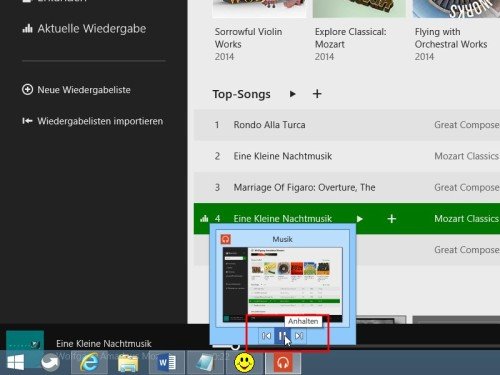
10.04.2014 | Tipps
Mit der App Remotedesktop aus dem Windows Store stellen Sie über das Internet oder lokale Netzwerk Verbindungen zu anderen Windows-PCs her. Bei Windows-8- oder -8.1-PCs kann es zu Problemen kommen, wenn Sie remote eine Geste aufrufen wollen. Denn Ihr eigener PC wird sie ausführen anstelle des Remote-PCs.
Beispiel: Sie wollen die Charms-Leiste einblenden. Per Maus geht das, indem Sie in die rechte obere Ecke des Bildschirms zeigen und dann die Maus nach unten ziehen. Tun Sie dies in der Remotedesktop-App, wird allerdings dennoch die Seitenleiste Ihres eigenen PCs angezeigt und nicht die Leiste des Remote-PCs.
Zum Senden von App-Befehlen an einen Windows-8.1-Computer klicken Sie oben mit der rechten Maustaste auf das schwarze Feld mit dem Computernamen. Unten klicken Sie dann etwa auf „App-Befehle“ oder auf „Charms“.
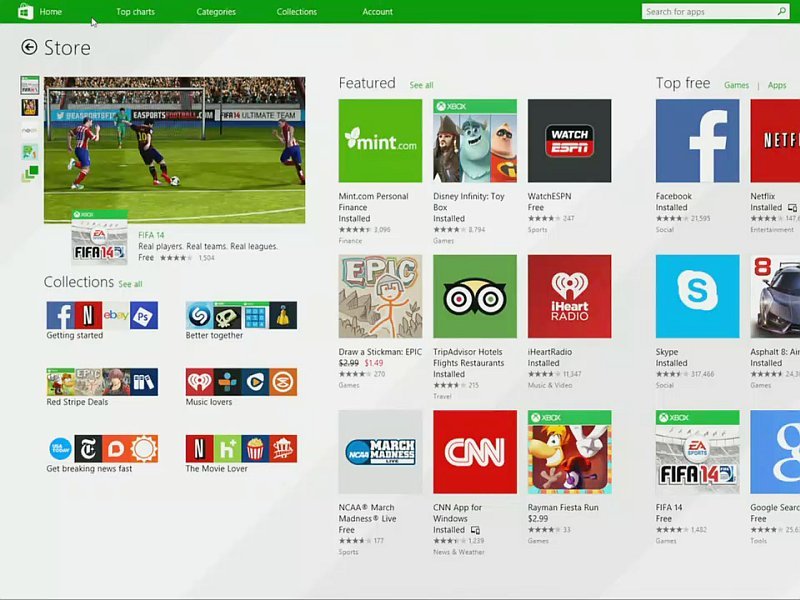
08.04.2014 | Tipps
Zu den Neuerungen der Aktualisierung, die ab 8. April für Nutzer von Windows 8.1 zur Verfügung steht, zählt auch ein Update für den Windows Store. Über den Store erhalten Sie Apps, mit denen Sie Ihren PC mit neuen Funktionen ausstatten können.
Augenfälligste Neuheit: Schalten Sie nach der Installation des Updates zum ersten Mal zum Desktop, sehen Sie die Store-App in der Taskleiste angeheftet. So erreichen Sie den Store selbst dann mit nur einem Klick, wenn Sie gerade auf dem Desktop arbeiten.
Auch die Anzeige im Store selbst wurde überarbeitet. Auch Nutzer von Maus und Tastatur haben nun einfachen Zugriff auf die Kategorien des Stores, denn oben sind die Haupt-Rubriken jetzt dauerhaft sichtbar. Bisher wurden sie nur beim Rechtsklicken angezeigt, was nicht sehr intuitiv war.
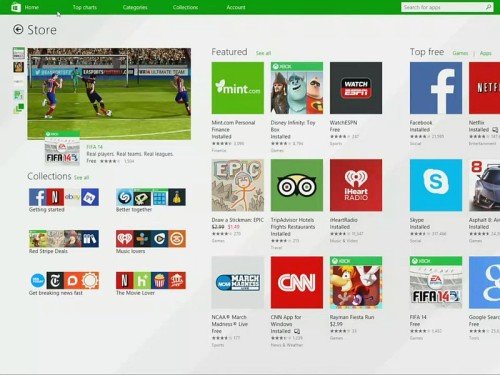
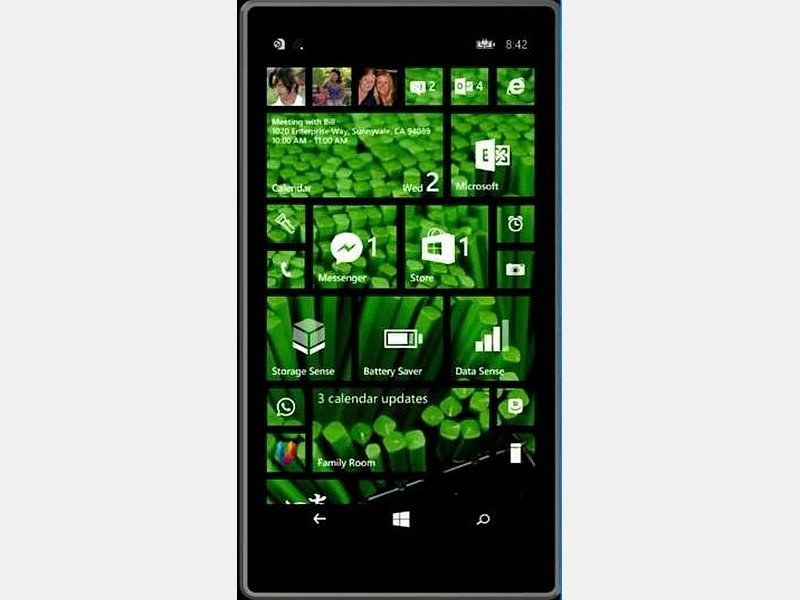
06.04.2014 | Tipps
Auf der Entwicklerkonferenz Build 2014 angekündigt, wird Windows Phone 8.1 in den kommenden Monaten für alle WP8-Smartphones verfügbar sein. Eine wichtige Neuerung: Die Startseite mit allen Kacheln und deren Anordnung lässt sich jetzt sichern und später wiederherstellen.
Mit Windows Phone 8.1 müssen Sie beim Wiederherstellen der Daten Ihres Handys oder beim Einrichten eines neuen Handys alle Ihre Startseiten-Kacheln nicht mehr manuell an die richtige Stelle verschieben.
Dabei werden Kacheln für nicht installierte Apps solange ausgegraut, bis Sie die entsprechenden Apps wieder aus dem Store geladen haben. Das Backup der Startseiten-Konfiguration läuft über Ihr Microsoft-Konto und vollautomatisch.
Die finale Version von Windows Phone 8.1 wird Handy-Herstellern ab 14. April 2014 zur Verfügung gestellt. Diese passen das Betriebssystem dann an ihre Hardware an.

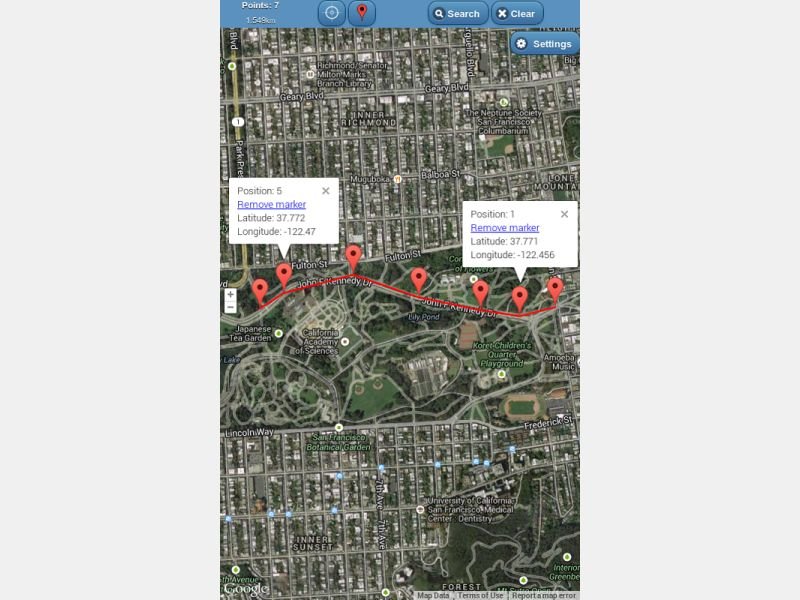
05.04.2014 | Tipps
Sie wollen wissen, wie weit zwei Punkte auf einer Straßenkarte voneinander entfernt sind? Den Abstand müssen Sie nicht schätzen. Nutzen Sie ein Android-Smartphone, lässt sich eine App dafür verwenden.
Im Google Play Store finden Sie den Kartenmesser (Kostenpunkt: 0,71 Euro). Nach der Installation suchen Sie auf der Karte den ersten Messpunkt und setzen dann dort eine rote Markierung. Ebenso verfahren Sie für den zweiten Punkt und weitere Messpunkte.
In der linken oberen Ecke lässt sich nun die Entfernung zwischen den einzelnen Markierungen direkt ablesen. Über den Button „Settings“ schalten Sie die Längeneinheit auf „Meter“ um.
Extra-Tipp: In den Einstellungen lässt sich auch festlegen, dass statt der Entfernung das Flächenmaß angezeigt werden soll.
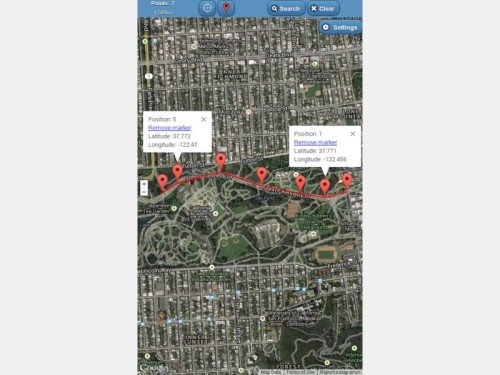
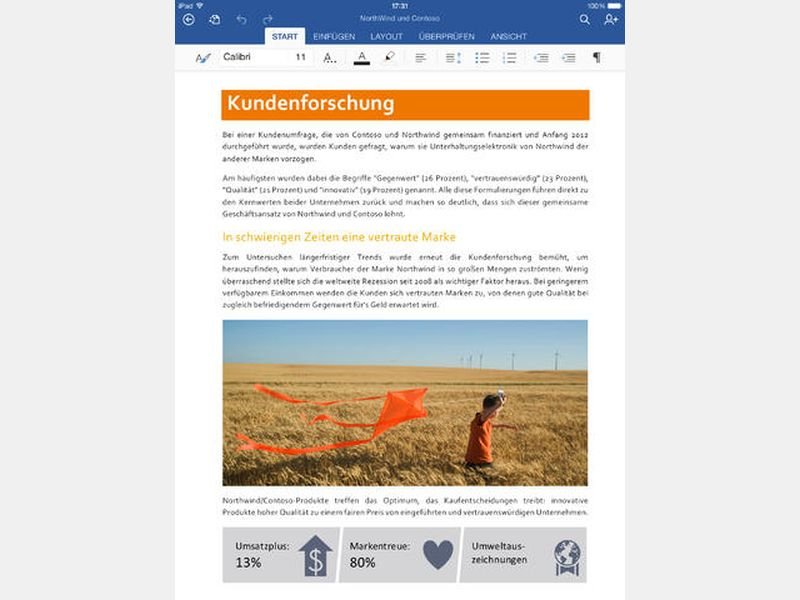
04.04.2014 | Tipps
Programme, die Sie schon vom PC kennen, auf dem iPad: Mit Office für iPad hat Microsoft einen perfekten Marktstart hingelegt. Die drei Apps stehen in der Statistik auf den vorderen Rängen. Wie richten Sie Office auf Ihrem iPad ein?
- Platz schaffen. Jede Office-App (Word, Excel, PowerPoint) braucht zwischen 215 und 259 MB Speicherplatz. Bei der Nutzung steigt der Speicherbedarf pro App noch auf bis zu 500 MB. Plus Speicher für Dokumente, wohlgemerkt.
- Apps laden. Suchen Sie im App Store nach „Word für iPad“, „Excel für iPad“ oder „PowerPoint für iPad“. Die Apps müssen einzeln installiert werden.
- Dokumente öffnen. In der Gratisversion lassen sich Dokumente nur anzeigen, aber nicht bearbeiten. Die Dokumente können als E-Mail-Anlagen vorliegen (mit dem Finger auf eine Anlage tippen und halten) oder von Ihrem OneDrive-Cloudspeicher geladen werden.
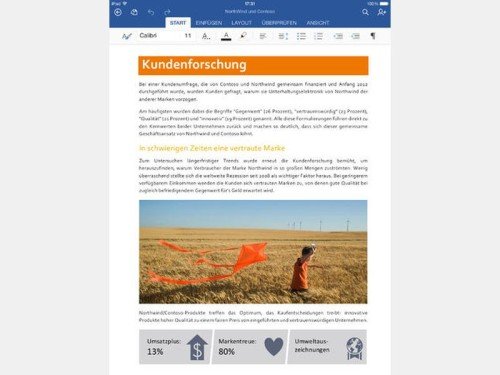
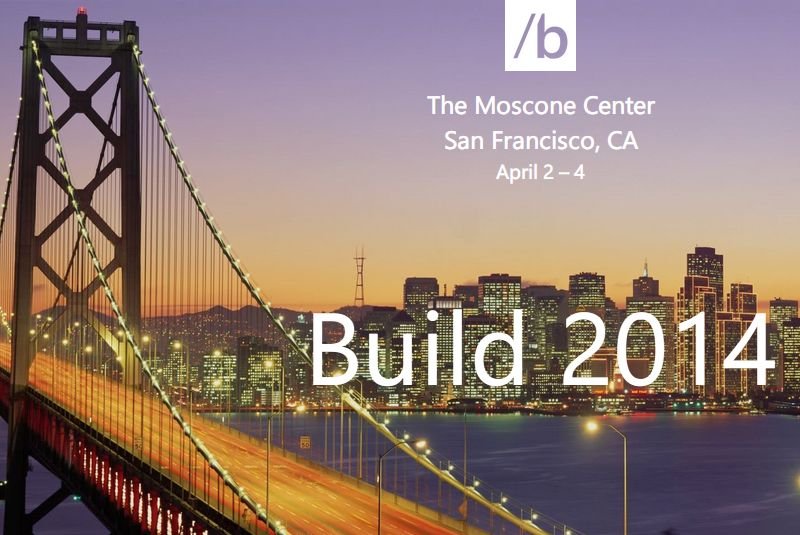
01.04.2014 | Windows
Vom 2. bis 4. April 2014 findet im kalifornischen San Francisco die jährliche Microsoft-Entwicklerkonferenz Build statt. Das Wetter soll am 2. April nicht besonders gut werden, doch sowohl Entwickler als auch Nutzer sind schon gespannt auf das, was Microsoft auf der seit Wochen ausverkauften Konferenz ankündigen wird.
Zu erwarten ist unter anderem Windows Phone 8.1, das nächste große Update für Windows Phone 8. Mit der neuen Version soll das Smartphone-System ein Aktions-Center erhalten, einen Sprach-Assistenten namens Cortana (ähnlich wie Apple Siri), und vieles mehr. Andere Funktionen sind ein Kennwortmanager für den mobilen IE-Browser, die Möglichkeit, Mails offline zu lesen, sowie eine bessere Akku-Laufzeit. Windows Phone 8.1 wird auf jedem Handy laufen, das Windows Phone 8 ausführen kann.
Auch ein neues Windows wird enthüllt – Windows 8.1 Update 1. Die Verbesserungen in diesem kostenlosen Upgrade betreffen unter anderem Nutzer, die keinen Touchscreen verwenden, sondern Maus und Tastatur. Update 1 führt ein neues Kontextmenü für App-Kacheln auf der Startseite ein und schnelleren Zugriff auf die Energie- und Suchfunktionen. Außerdem wird das Umschalten zwischen Apps und Desktop-Programmen einfacher. Das Update soll ab dem 8. April gratis herunterladbar sein.